Corrigir o código de erro de instalação do Spotify 53
Miscelânea / / April 02, 2023
O Spotify é uma plataforma de streaming de música amplamente utilizada que ganhou enorme popularidade entre os usuários. No entanto, às vezes, os usuários podem encontrar erros de instalação ao tentar instalar o aplicativo em seus dispositivos. Um desses erros é o código de erro de instalação 53 do Spotify. Esse erro pode impedir que os usuários usem o aplicativo e acessem suas músicas favoritas. Código de erro de instalação do Spotify 53 O Windows e o código de erro do instalador do Spotify 50 ocorrem devido à compatibilidade problemas entre o aplicativo e o sistema operacional, ou devido à presença de arquivos desatualizados ou corrompidos no computador. Neste artigo, exploraremos maneiras de resolver o problema em questão.

Índice
- Como corrigir o código de erro de instalação do Spotify 53
- Possíveis causas para o código de erro de instalação do Spotify 53
- Método 1: etapas básicas de solução de problemas
- Método 2: Execute o Spotify como administrador
- Método 3: inicializar no modo de segurança
- Método 4: Atualizar o Windows
- Método 5: desativar temporariamente o antivírus (se aplicável)
- Método 6: desabilitar VPN e servidor proxy
- Método 7: liberar e redefinir o cache DNS
- Método 8: Reinstale o Spotify
Como corrigir o código de erro de instalação do Spotify 53
Nós trazemos para você um guia perfeito que vai te ensinar a consertar isso Spotify erro de instalação.
Resposta rápida
Para resolver o código de erro de instalação do Spotify 53 no Windows, siga estas etapas:
1. Temporariamente desative o antivírus e o firewall do Windows.
2. Em seguida, remova o download anterior arquivos de instalação.
3. Baixe uma nova cópia do arquivo de instalação do Spotify e selecione Executar como administrador.
4. Segue o prompts de instalação para concluir a instalação.
5. Assim que a instalação estiver concluída, habilite seu software antivírus e firewall.
Possíveis causas para o código de erro de instalação do Spotify 53
Antes de aprofundar os métodos para resolver o código de erro de instalação 53 do Spotify, vamos dar uma olhada nas causas subjacentes. Compreender as razões por trás do erro ajudará você a resolvê-lo de forma mais eficaz e evitar que aconteça novamente no futuro. A seguir estão algumas das razões para o código de erro 53.
- Conexão de Internet Fraca
- Bloqueio antivírus.
- Bloqueio de firewall.
- Software de terceiros.
- Arquivos de sistema danificados.
- Problemas devido a VPN.
- Conflito de configurações de proxy.
Método 1: etapas básicas de solução de problemas
Antes de partir para soluções mais complexas, é sempre bom tentar alguns métodos básicos para resolver o código de erro 53 durante a instalação do Spotify no Windows.
1A. Reinicie o PC
Para resolver o código de erro de instalação do Spotify 53, reinicie o computador. Isso elimina falhas técnicas e instâncias incompletas em segundo plano. Confira nosso guia em Como reiniciar um computador com Windows 10.

1B. Verifique a conexão de rede
O código de erro de instalação do Spotify 53 pode ser devido ao seu provedor de internet. Para resolver o problema, verifique com seu provedor de serviços de Internet se você está recebendo uma conexão de rede forte. Se você estiver enfrentando uma velocidade de internet lenta e não tiver certeza de como resolvê-la, consulte o Conexão lenta com a Internet? 10 maneiras de acelerar sua Internet guia para resolver o problema.

Método 2: Execute o Spotify como administrador
Para corrigir o código de erro de instalação 53 do Spotify e o código de erro 50 do instalador do Spotify, tente executar o Spotify como administrador. Ao fazer isso, o aplicativo pode ignorar quaisquer restrições impostas pelas configurações de Controle de Conta de Usuário (UAC) em seu computador, acessar os recursos necessários e concluir o processo de instalação sem problemas. Essa pode ser uma solução rápida e eficaz para o problema e vale a pena tentar antes de tentar métodos mais avançados.
1. Acerte o tecla do Windows, tipo Spotify, clique com o botão direito do mouse no aplicativo e selecione Executar como administrador.

2. Confirme o Controle de Conta de Usuário (UAC) prompt selecionando Sim.
Leia também:10 maneiras de corrigir o erro Spotify Unable to Login
Método 3: inicializar no modo de segurança
Instalar o Spotify no modo de segurança pode ajudar a corrigir o código de erro 50 do instalador do Spotify em alguns casos. O modo de segurança é uma opção de inicialização que inicia o Windows com um conjunto mínimo de drivers e serviços, o que pode ajudar a resolver conflitos com software ou drivers de terceiros. Ao instalar o Spotify no modo de segurança, você pode evitar possíveis conflitos que possam estar causando os códigos de erro.
1. aperte o tecla do Windows, tipo Configuração do sistema, então aperte o Tecla Enter.

2. Navegue até a guia Inicialização no Ferramenta de configuração do sistema e selecione o Inicialização segura opção em Opções de inicialização e pressione OK.

3. Depois de fazer as alterações necessárias, escolha Reiniciar entrar Modo de segurança e, em modo de segurança, tente instalar o Spotify.

Método 4: Atualizar o Windows
A atualização do Windows pode corrigir o código de erro 50 do instalador do Spotify devido a correções de bugs e atualizações de compatibilidade, mas não é uma solução garantida. Se o problema persistir, tente outros métodos, como desativar o software antivírus ou reinstalar o Spotify. Nesse caso, você pode consultar nosso guia completo sobre o assunto Como baixar e instalar a atualização mais recente do Windows 10.

Leia também:18 melhores firewalls gratuitos para Windows
Método 5: desativar temporariamente o antivírus (se aplicável)
Desativar seu antivírus temporariamente pode corrigir o código de erro de instalação 53 do Spotify e o código de erro 50 do instalador do Spotify. Lembre-se de reativá-lo assim que a instalação for concluída. Se o erro persistir, tente outros métodos. Para obter instruções, consulte nosso guia sobre o tópico Como desativar o antivírus temporariamente no Windows 10.

Método 6: desabilitar VPN e servidor proxy
Para corrigir o código de erro de instalação 53 do Spotify e o código de erro 50 do instalador do Spotify, desative sua VPN e servidores proxy. Às vezes, isso pode interferir no processo de instalação, portanto, desative-os temporariamente e reative-os quando necessário. Para aprender, consulte nosso guia sobre o tema Como desativar VPN e Proxy no Windows 10.

Método 7: liberar e redefinir o cache DNS
O cache DNS corrompido pode causar problemas de instalação do Spotify. Limpe-o limpando e redefinindo o cache DNS. Percorra nosso guia sobre Como liberar e redefinir o cache DNS no Windows 10.

Leia também:Spotify lança mixes de nicho para criar listas de reprodução personalizadas
Método 8: Reinstale o Spotify
A reinstalação do Spotify pode resolver o código de erro de instalação 53. Para resolver o problema com o aplicativo Spotify no Windows 10, siga estas etapas para reinstalar o aplicativo:
1. aperte o tecla do Windows. tipo Painel de controle, e clique em Abrir.
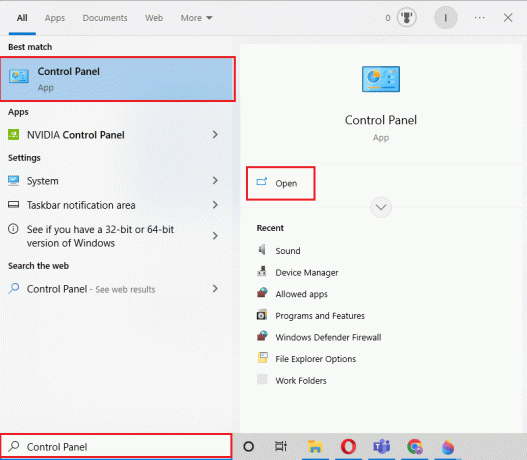
2. Definir Visualizar por categoria, em seguida, clique em Desinstalar um programa.

3. Selecione Spotify programa e clique em Desinstalar.

4. aperte o tecla do Windows, tipo Microsoft Store então clique em Abrir.

5. Procure o aplicativo Spotify e clique no Instalar opção.

Recomendado:
- Como conseguir 1000 gemas no Clash of Clans
- Como você pode restaurar uma conta excluída do Flickr
- Como Reexibir Músicas no Spotify Mobile
- Consertar a música de visualização do Spotify não está funcionando
Esperamos que este documento tenha sido útil para corrigir Código de erro de instalação do Spotify 53. Se você tiver mais dúvidas ou preocupações, não hesite em entrar em contato e perguntar na seção de comentários abaixo.
Não compartilhe minhas informações pessoais.



